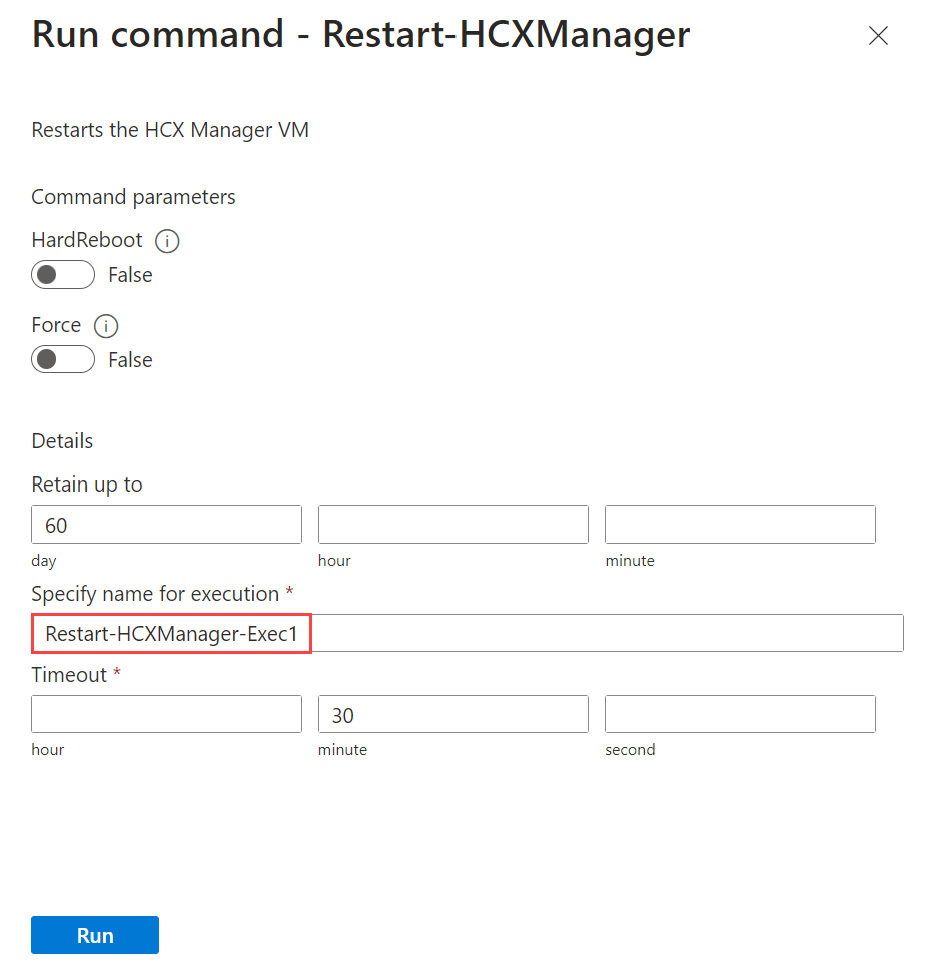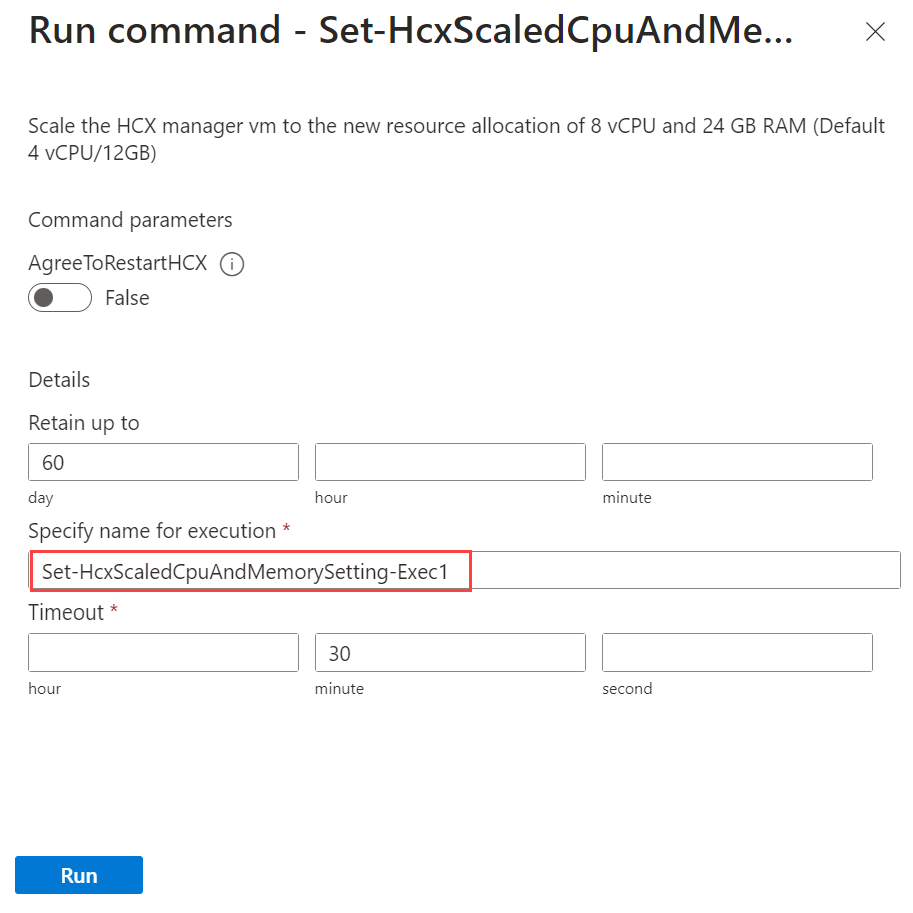VMware HCX-runopdrachten gebruiken
In dit artikel leert u hoe u VMware HCX-run-opdrachten gebruikt. Gebruik uitvoeringsopdrachten om bewerkingen uit te voeren waarvoor normaal gesproken verhoogde bevoegdheden zijn vereist via een verzameling PowerShell-cmdlets. In dit document vindt u een overzicht van de beschikbare VMware HCX-runopdrachten en hoe u deze kunt gebruiken.
In dit artikel worden twee VMware HCX-opdrachten beschreven: HCX Manager opnieuw opstarten en HCX-beheer schalen.
VMware HCX Manager opnieuw starten
Met deze opdracht wordt gecontroleerd op actieve VMware HCX-migraties en -replicaties. Als er geen zijn gevonden, wordt het gastbesturingssystemen van de VMware HCX Cloud Manager (VMware HCX VM) opnieuw gestart.
Navigeer naar het deelvenster Opdracht uitvoeren onder Bewerkingen in een azure VMware Solution-privécloud in Azure Portal. Selecteer het pakket Microsoft.AVS.HCX om beschikbare HCX-uitvoeringsopdrachten weer te geven.
Selecteer de vervolgkeuzelijst Microsoft.AVS.HCX-pakket en selecteer de opdracht Restart-HcxManager .
Stel parameters in en selecteer Uitvoeren. Optionele opdrachtparameters uitvoeren.
Als de parameters onjuist worden gebruikt, kunnen ze actieve migraties stoppen en replicaties veroorzaken en andere problemen veroorzaken. Korte beschrijving van elke parameter met een voorbeeld van wanneer deze moet worden gebruikt.
Parameter voor hard opstarten: start de virtuele machine opnieuw op in plaats van de standaardinstelling voor het opnieuw opstarten van GastOS. Deze opdracht lijkt op het ophalen van de stekker op een machine. We willen geen beschadiging van de schijf riskeren, dus een harde herstart moet alleen worden gebruikt als een normale herstart mislukt en alle andere opties zijn uitgeput.
Parameter forceren: als er actieve HCX-migraties/replicaties zijn, voorkomt deze parameter de controle op actieve HCX-migraties/replicaties. Als de virtuele machine de status Uitgeschakeld heeft, wordt de machine ingeschakeld door deze parameter.
Scenario 1: Een klant heeft een migratie die weken in een actieve status is vastgelopen en die een herstart van HCX nodig heeft voor een afzonderlijk probleem. Zonder deze parameter mislukt het script vanwege de detectie van de actieve migratie. Scenario 2: VMware HCX Cloud Manager is uitgeschakeld en de klant wil deze weer inschakelen.
Wacht totdat de opdracht is voltooid. Het kan enkele minuten duren voordat het VMware HCX-apparaat online is.
VMware HCX-beheer schalen
Gebruik de opdracht VMware HCX Cloud Manager Uitvoeren om de resourcetoewijzing van uw virtuele VMware HCX Cloud Manager-machine te verhogen naar 8 vCPU's en 24 GB RAM vanaf de standaardinstelling van 4 vCPU's en 12 GB RAM, waardoor schaalbaarheid gewaarborgd blijft.
Scenario: Mobility Optimize Networking (MON) vereist VMware HCX-schaalbaarheid. Voor meer informatie over MON-schaalaanpassing
Notitie
VMware HCX Cloud Manager wordt tijdens deze bewerking opnieuw opgestart en dit kan van invloed zijn op lopende migratieprocessen.
Navigeer naar het deelvenster Opdracht uitvoeren in een Azure VMware Solution-privécloud in Azure Portal.
Selecteer de vervolgkeuzelijst microsoft.AVS.HCX-pakket en selecteer de
Set-HcxScaledCpuAndMemorySettingopdracht.Ga akkoord met het opnieuw opstarten van VMware HCX door in te schakelen op
AgreeToRestartHCXWaar. U moet bevestigen dat de virtuele machine opnieuw wordt opgestart.Notitie
Als deze vereiste parameter is ingesteld op false, mislukt de uitvoering van de cmdlet.
Selecteer Uitvoeren om uit te voeren. Dit proces duurt tussen 10 en 15 minuten.
Notitie
VMware HCX-cloudmanager is niet beschikbaar tijdens het schalen.
Volgende stap
Zie Opdrachten uitvoeren voor meer informatie over Run Commands